Cómo importar y editar videos de GoPro en Adobe Premiere Pro 2026
Por Manuel Gonzalez • 2025-10-23 21:29:56 • Proven solutions
Hoy en día, GoPro es una de las mejores opciones de cámara para los amantes de los viajes, las actividades de aventura y los blogs. Es un dispositivo muy resistente que es resistente al agua, a prueba de suciedad y puede soportar muchas caídas. Muchos creadores de contenido en YouTube usan Adobe Premiere para editar videos de GoPro. Adobe Premiere Pro ofrece muchas opciones que pueden mejorar la calidad de los videos de YouTube por un margen significativo. También puedes estabilizar los videos de GoPro, lo que hace que los clips se puedan usar en escenarios profesionales. Editar videos de GoPro con Adobe Premiere Pro es bastante fácil y no toma mucho tiempo.
- Parte 1. Cómo importar y editar videos de GoPro en Adobe Premiere Pro
- Parte 2. Cómo editar videos de GoPro en la alternativa de Adobe Premiere Pro
Parte 1. Cómo importar y editar videos de GoPro en Adobe Premiere Pro
Los siguientes son algunos pasos que te ayudarán a editar videos de GoPro con facilidad usando Adobe Premiere Pro.
Paso 1: Importar y cortar el video.
El primer paso es conectar la GoPro a tu computadora. Ahora, abre la carpeta de tu GoPro, selecciona el video que deseas editar, arrástralo y suéltalo en Adobe Premiere Pro.
Ahora, has importado el archivo de video a la herramienta. Es hora de empezar a editarlo. Comienza recortando las partes innecesarias del video para reducir el tiempo de procesamiento del video y el tamaño general del procesamiento final. También puedes agregar textos, transiciones y otras ediciones a su clip.
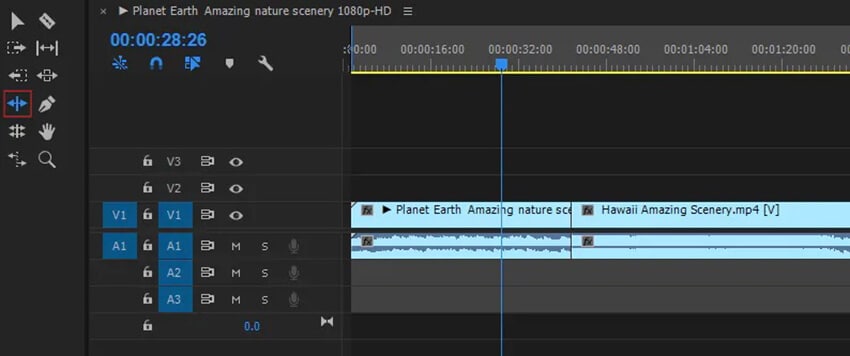
Paso 2: Estabilizar el video.
Dado que las GoPro a menudo se usan mientras se está en movimiento y para tomas de deportes de aventura, los videos pueden volverse bastante inestables a veces. Afortunadamente, Adobe Premiere Pro te permite solucionar estos problemas sin problemas para que puedas producir contenido de calidad. Ve al menú Efectos, busca Estabilizador de deformación y haz doble clic en él para estabilizarlo. También tienes preajustes para GoPro y para acceder a ellos ve al menú Efectos> Preajuste> GoPro Carpeta. Estas dos características juntas producirán videos súper estables.
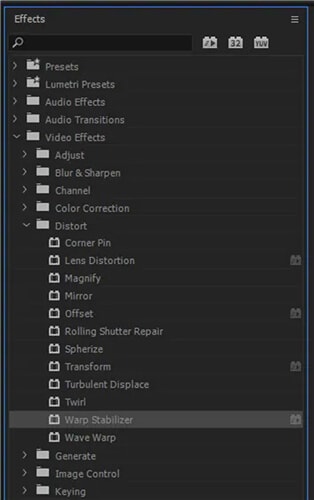
Paso 3: Agregar audio y exportar video.
Para agregar audio, ve a la ventana y haz clic en el proyecto. Cuando aparezca el panel del proyecto, verás que el archivo de audio se selecciona automáticamente y obtendrá una vista previa para comprobar si es adecuado. Después de verificar, arrástralo y suéltalo en el espacio de audio debajo de la pista de video. Una vez hecho todo, haz clic en Archivo>Exportar>Medios y selecciona los formatos y ajustes preestablecidos junto con la ubicación y el nombre del archivo. Ahora, haz clic en el botón Exportar para comenzar a exportar tu archivo de video.
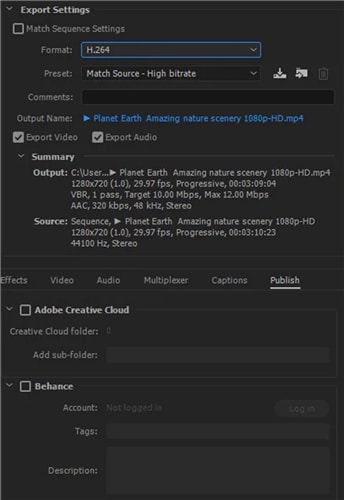
Parte 2: Cómo editar videos de GoPro en la alternativa de Adobe Premiere Pro
Si no esperas usar Adobe Premiere Pro debido a su alta tarifa de suscripción, existen algunas opciones que pueden ser útiles como alternativa. Wondershare UniConverter (originalmente Wondershare Video Converter Ultimate) es una de las mejores herramientas disponibles para editar videos de GoPro. Esta herramienta es muy barata en comparación con otros programas y viene con atractivas opciones de edición de video. Wondershare UniConverter es un software competente que puede convertir y editar casi todos los formatos de archivo principales para archivos como audio, videos, imágenes, documentos, etc. Los siguientes son pasos que te ayudarán a utilizar esta herramienta con absoluta facilidad.
 Wondershare UniConverter para Mac/Windows (Catalina incluida)
Wondershare UniConverter para Mac/Windows (Catalina incluida)

- Admite más de 1000 formatos de salida de video sin pérdida de calidad.
- Velocidad de conversión 90 veces más rápida que cualquier convertidor convencional.
- Edita archivos de video cortando, recortando, extrayendo, fusionando, agregando subtítulos, etc.
- Convierte videos a cualquier formato por lotes con menos pérdida de calidad.
- Permite guardar videos 4K/HD de 10,000 sitios de transmisión de video.
- Graba videos en DVD con plantillas de menú de DVD gratuitas y personalizadas.
- Caja de herramientas todo en uno: Video Compressor, GIF Maker, Fix Video Metadata, Screen Recorder y más.
Paso 1 Inicia y agrega archivos
Descarga el dispositivo del sitio web oficial e instálalo. Una vez hecho esto, inicia el dispositivo y haz clic en el  icono. Desde allí, selecciona el video GoPro que deseas editar e impórtalo a UniConverer. También puedes arrastrar y soltar videos.
icono. Desde allí, selecciona el video GoPro que deseas editar e impórtalo a UniConverer. También puedes arrastrar y soltar videos.
![]()
Paso 2 Editar el video
Después de agregar los videos, puedes editarlos como desees. Puedes utilizar la opción Cortar para eliminar las partes no deseadas del clip.
![]()
También puedes recortar tus videos si deseas eliminar tomas extra anchas para que los videos se vean mejor. Haz clic en la opción Recortar y ajusta el marco según tus requisitos. También puedes ingresar manualmente la relación de aspecto o elegir entre los ajustes preestablecidos incorporados.
![]()
Haz clic en la opción Efectos para agregar efectos especiales a tu video y hacer que se vea más atractivo para tu audiencia.
![]()
Paso 3 Guardar y exportar video
Ahora, tu video está disponible para ser usado y compartido. Ve al menú desplegable con la opción Formato de salida, selecciona video y luego haz clic en la opción Iniciar todo. Tu video se exportará a la ubicación correcta.
![]()
Conclusión
La edición de videos de GoPro se vuelve mucho más fácil con Adobe Premiere Pro porque te permite estabilizar las filmaciones y realizar muchas ediciones en tus clips. Mejora la calidad de los videos a un margen significativo y crea videos de calidad profesional. Si estás buscando una solución alternativa, Wondershare UniConverter es una herramienta que debe probar, ya que se ofrece una versión de prueba gratuita para probar las funciones del programa con las funciones similares de Adobe Premiere Pro.
Manuel Gonzalez
staff Editor